Değişiklikleri İzleme Seçenekleri iletişim kutusu Word’de Değişiklikleri İzleme’yi kullanırken neler göreceğinizi belirleyen denetim masasıdır. Değişiklik kategorilerini açıp kapatabilir, balonlarda nelerin görüntüleneceğini ve Gözden Geçirme Bölmesinin nasıl görüntüleneceğini belirtebilirsiniz.
Bu seçenekler Gözden Geçir > Biçimlendirmeyi Göster seçilerek de değiştirilebilir. Bu seçim nelerin görüntüleneceğine ilişkin ayarlarda geçiş ve değişiklik yapabileceğiniz bir menü görüntüler.
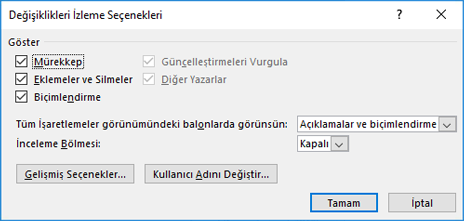
-
Açıklamalar Siz veya diğer yazarlar tarafından belgeye eklenen açıklamaları vurgular.
-
Mürekkep Mürekkep ek açıklaması değişikliklerini vurgular.
-
Eklenenler ve Silinenler Eklenen ve silinen metin değişikliklerini vurgular.
-
Biçimlendirme Yazı tipi değişiklikleri, kalın veya italik yazılar ya da girinti değişiklikleri gibi biçimlendirme değişikliklerini vurgular.
-
Güncelleştirmeleri Vurgula Office’in tek başına sürümlerinde genellikle devre dışı bırakılır.
-
Diğer Yazarlar Belgede başkalarının yaptığı değişiklikler. Paylaşımda olmadığında genellikle devre dışı bırakılır.
-
Açıklamalara göre Resimler Değişiklikleri yapan kişinin küçük resmini veya baş harflerini açar veya kapatır.
-
Tüm İşaretlemeler görünümündeki balonlarda görünsün Düzeltmeler, Açıklamalar ve Biçimlendirme değişikliklerinde yazarın adını içeren balonları göstermeyi seçin veya bu balonları kapatın.
-
Gözden Geçirme Bölmesi Hızla tarayabileceğiniz ve değişikliklere atlayabileceğiniz değişiklik listesini gösterir. Belgenin yan tarafında dikey olarak veya en altında yatay olarak görüntülemeyi seçebilirsiniz.
-
Gelişmiş Seçenekler Ekleme, taşıma ve silme gibi tek tek değişiklik türleri için renk ve biçimlendirme ayrıntıları sağlar. Daha fazla bilgi için bkz. Değişiklikleri İzleme Gelişmiş Seçenekleri.
-
Kullanıcı Adını Değiştir Belgelerle ilişkilendirilmiş Kullanıcı adınızı ve baş harflerinizi değiştirebileceğiniz Microsoft Office kopyanızı kişiselleştirin bölümüne bağlanmanızı sağlar. Bu değişiklik tüm Office belgelerini etkiler.
-
TAMAM Geçerli değişiklikleri kaydeder ve iletişim kutusundan çıkmanızı sağlar.
-
İptal Geçerli değişiklikleri yoksayar ve çıkmanızı sağlar.










